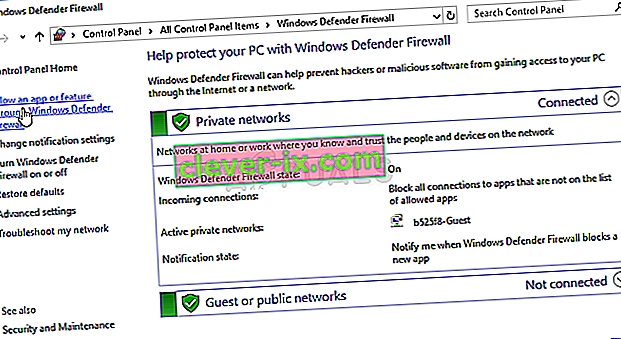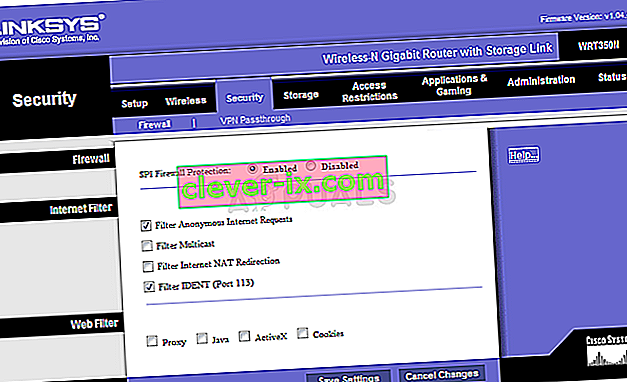Final Fantasy XIV vraški je RPG i dio je duge i uspješne franšize koja je iznjedrila mnoge fantastične igre. Međutim, korisnici koji igraju na konzolama i na osobnim računalima počeli su doživljavati čudnu pogrešku 2002.

Pogreška se pojavljuje u retku "" Veza poslužitelja predvorja naišla je na pogrešku "i sprječava korisnike da se povežu s igrom. Pogreška je obično povezana s mrežnom povezanošću i koraci za njezino rješavanje razlikuju se između konzola i računala. Slijedite metode koje smo pripremili kako bismo problem lako riješili!
Što uzrokuje pogrešku FFXIV 2002?
Najčešći uzrok pojavljivanja ove pogreške definitivno mora biti činjenica da neki vatrozidi, uključujući vatrozid Windows Defender, blokiraju igru u povezivanju s Internetom. Ako ste korisnik konzole, mogli biste primijetiti da čak i vlastiti vatrozid usmjerivača blokira igru u povezivanju s Internetom.
Osim toga, možete riješiti točan problem dodavanjem svoje konzole u DMZ ili demilitarizirane zone gdje se može slobodno povezati. Alat nazvan WTFast također je povezan s pogreškom FFXIV 2002, a deinstaliranje ovog alata također može riješiti problem.
Rješenje 1: Dopustite FFXIV putem zaštitnih zidova računala i usmjerivača
Dopuštanje FFXIV-a kroz vaš redoviti vatrozid možda neće biti dovoljno jer većina usmjerivača ima vlastite vatrozide čija se sigurnost također može lako promijeniti. Ovo je posebno dobro znati jeste li igrač konzole koji se neprestano bori s pogreškom FFXIV 2002.
Ako imate instaliran vatrozid treće strane, posjetite web mjesto proizvođača kako biste saznali više o tome kako omogućiti aplikaciju putem njega. Pokazat ćemo vam kako dopustiti FFXIV putem vatrozida Windows Defender. Sljedeći su koraci za korisnike računala:
- Pokrenite upravljačku ploču pretraživanjem uslužnog programa na gumbu Start ili klikom na gumb Traži ili gumb Cortana na lijevom dijelu trake zadataka (donji lijevi dio zaslona N9
- Nakon što se otvori upravljačka ploča, promijenite prikaz u Velike ili Male ikone i pomaknite se na dno kako biste otvorili opciju vatrozida Windows Defender.

- Kliknite zaštitni zid sustava Windows Defender i kliknite opciju Dopusti i aplikaciju ili značajku kroz vatrozid sustava Windows na lijevom popisu opcija. Trebao bi se otvoriti popis instaliranih aplikacija. Dođite do mjesta na kojem ste instalirali FFXIV i odaberite njegov glavni izvršni program.
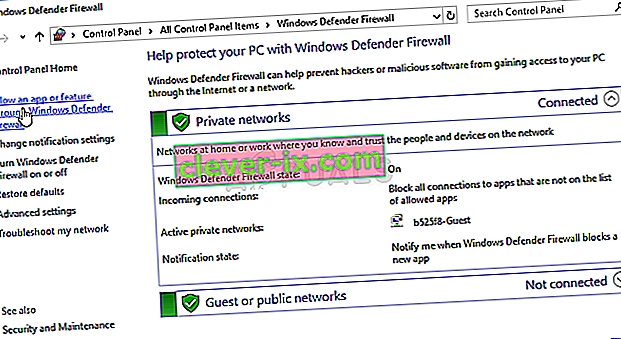
- Kliknite U redu i ponovo pokrenite računalo prije ponovnog pokušaja ažuriranja kako biste vidjeli pojavljuje li se pogreška FFXIV 2002!
Ako ste korisnik konzole ili ako ste korisnik računala koji nije uspio riješiti problem slijedeći gornje korake, evo uputa kako onemogućiti vatrozid na usmjerivaču kako biste vidjeli može li se igra slobodno povezati!
- Otvorite uobičajeni web preglednik, upišite svoj zadani pristupni broj (IP adresa) u adresnu traku i pritisnite Enter.
- Da biste saznali svoj zadani broj mrežnog prolaza, otvorite naredbeni redak pretraživanjem "cmd" ili "naredbenog retka" u izborniku Start ili traci za pretraživanje pored njega. Desnom tipkom miša kliknite unos naredbenog retka i odaberite opciju Pokreni kao administrator.

- Upišite naredbu koja će se prikazati dolje i obavezno se pomaknite prema mrežnom adapteru koji odgovara vrsti veze koju trenutačno koristite za povezivanje s Internetom i zabilježite zadani ulaz, posebno unos koji izgleda poput xxx. xxx.xx gdje slova 'x' odgovaraju brojevima.
ipconfig / sve
- Unesite svoje korisničko ime i lozinku za pristup sučelju usmjerivača. Zadano korisničko ime i lozinka trebaju biti navedeni u dokumentaciji usmjerivača, na naljepnici sa strane usmjerivača ili na web mjestu Port Forward.
- Prije svega, u navigacijskom izborniku pronađite opciju Vatrozid. Ponekad je ova opcija skrivena na kartici Povezivanje. U svakom slučaju, otvorite postavke vatrozida i pokušajte ga postaviti na Isključeno ili na Minimalnu sigurnost.
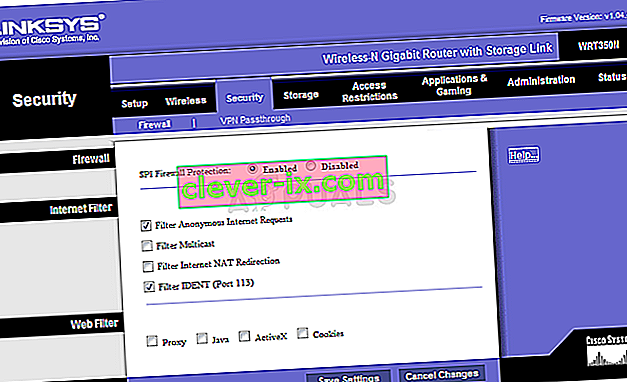
- Nakon što to učinite, spremite promjene i ponovo pokrenite računalo ili konzolu kako bi stupile na snagu.
Rješenje 2: Deinstalirajte WTFast
WTFast je alat koji bi vam trebao pomoći da poboljšate internetsku vezu, ali ponekad uzrokuje mnoštvo pogrešaka, poput pogreške FFXIV 2002. Preporučuje se deinstaliranje ovog programa ako na računalu imate ovu pogrešku, pa učinite to i provjerite je li problem riješeno!
- Prije svega provjerite jeste li se prijavili s administratorskim računom jer nećete moći deinstalirati programe koristeći bilo kakve druge privilegije računa.
- Ne biste se trebali previše brinuti zbog internetske veze, jer je nijedan program ne može popraviti ako je stvarno loša.
- Kliknite izbornik Start i potražite ga, otvorite Upravljačku ploču. Možete i kliknuti ikonu zupčanika kako biste otvorili postavke ako koristite Windows 10.
- Na upravljačkoj ploči odaberite Prikaži kao: Kategorija u gornjem desnom kutu i kliknite na Deinstaliraj program u odjeljku Programi.

- Ako koristite aplikaciju Postavke, klikom na Aplikacije trebao bi se odmah otvoriti popis svih instaliranih programa na vašem računalu.
- Pronađite WTFast unos na popisu i kliknite ga jednom. Kliknite gumb Deinstaliraj iznad popisa i potvrdite sve dijaloške okvire koji se mogu pojaviti. Slijedite upute na zaslonu kako biste deinstalirali WTFast i nakon toga ponovno pokrenuli računalo.
Rješenje 3: Dodajte svoju konzolu u DMZ
DMZ je demilitarizirana zona u vašem usmjerivaču. To znači da možete odabrati određenu IP adresu i omogućiti sav promet koji se pokušava povezati s tom IP adresom ili se povezati negdje drugdje. Ovo je prilično nesigurno ako ne znate što radite, ali nakon što svojoj konzoli dodijelite statičnu IP adresu, možete biti sigurni znajući da se promet odnosi samo na PS4 ili vaš Xbox One.
Prije svega, trebali biste slijediti sve korake u 2. rješenju ovog članka, gdje možete pronaći kako dodijeliti statičku IP adresu svojoj konzoli. Ne bi trebalo dugo! Nakon toga zapišite IP adresu i vrijeme je da je dodate u DMZ u svom usmjerivaču!
- Otvorite web preglednik, upišite svoj zadani pristupni broj (IP adresa) u adresnu traku i pritisnite Enter. Zadani je pristupnik gotovo uvijek 192.168.1.1 ili 192.168.0.1, pa svakako unesite ovo.

- Pronađite DMZ opciju na kartici Postavke vašeg usmjerivača. Opcija je uvijek na drugom mjestu, ali najvjerojatnije će se pojaviti na kartici Sigurnost ili nečemu sličnom.
- Odaberite opciju DMZ i unesite statičku IP adresu koju ste dodijelili svojoj konzoli. Ako sve krene kako treba, vaša bi konzola sada trebala imati prava povezivanja u velikoj mjeri kako želi. Nakon što potvrdite ove promjene, isključite usmjerivač i konzolu i pričekajte nekoliko minuta.

- Uključite konzolu, pokrenite FFXIV i provjerite pojavljuje li se pogreška 2002.